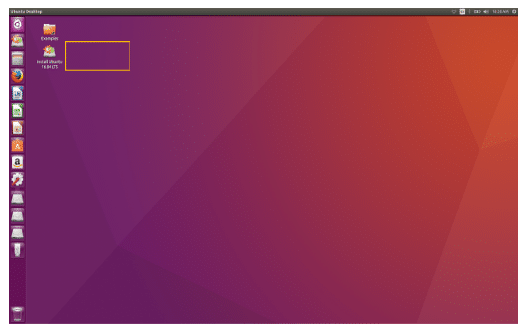آموزش نصب ابونتو
دراین قسمت آموزش نصب ابونتو قصد داریم نسخه دسک تاپ اوبونتو را بر روی رایانه شما نصب کنیم ، یا از درایو دی وی دی رایانه شما یا از درایو فلش USB استفاده کنید.
الزامات
قبل از شروع نصب باید موارد زیر را در نظر بگیرید:
لپ تاپ خود را به منبع تغذیه وصل کنید.
اطمینان حاصل کنید که حداقل ۲۵ گیگابایت فضای ذخیره رایگان یا ۵ گیگابایت برای حداقل نصب دارید.
به یک DVD یا فلش درایو USB که شامل نسخه اوبونتو است که می خواهید نصب کنید ، دسترسی داشته باشید.
اطمینان حاصل کنید که از داده های خود نسخه پشتیبان تهیه کرده اید.
برای جزئیات بیشتر در مورد نیازهای سخت افزاری ، به جزئیات مربوط به نصب / سیستم مراجعه کنید.
چکمه یا بوت از DVD
آموزش نصب اوبونتو از طریق DVD بسیار آسان است. کارهایی که باید انجام دهید شامل:
DVD Ubuntu را در درایو نوری / DVD خود قرار دهید.
رایانه خود را مجدداً راه اندازی کنید.
به محض اینکه کامپیوتر شما بوت شد ، پنجره استقبال را مشاهده خواهید کرد.
از اینجا می توانید زبان خود را از لیست سمت چپ انتخاب کنید و بین نصب اوبونتو به طور مستقیم یا آزمایش اولین میز کار (اگر دوست دارید آنچه می بینید ، می توانید Ubuntu را از این حالت نیز نصب کنید) انتخاب کنید.
بسته به پیکربندی رایانه خود ، در عوض ممکن است یک منوی بوت جایگزین مشاهده کنید که یک صفحه انتخاب زبان بزرگ را نشان می دهد. برای انتخاب یک زبان از کلیدهای ماوس یا مکان نما استفاده کنید و یک منوی ساده به شما ارائه می شود.
مقالات مرتبط :
گزینه دوم را انتخاب کنید ، “نصب اوبونتو” را فشار داده و بازگشت را فشار دهید تا نصب دسکتاپ به طور خودکار شروع شود. روش دیگر ، برای آزمایش اوبونتو گزینه اول ، “سعی کنید Ubuntu را بدون نصب” انجام دهید (مانند گذشته ، همچنین می توانید Ubuntu را از این حالت نیز نصب کنید).
چند لحظه بعد از بارگیری دسک تاپ ، پنجره استقبال را مشاهده خواهید کرد. از اینجا ، می توانید زبان خود را از لیست در سمت چپ انتخاب کرده و بین نصب مستقیم اوبونتو یا اولین تلاش برای رومیزی را انتخاب کنید.
اگر هیچ کدام از منوها را دریافت نکردید ، برای اطلاعات بیشتر بوت کردن را از راهنمای DVD بخوانید.
راه انداز از درایو فلش USB
بیشتر رایانه ها بطور خودکار از USB بوت می شوند. به سادگی درایو فلش USB را وارد کنید و یا روی رایانه خود برق دهید یا آن را مجدداً راه اندازی کنید. شما باید همان پنجره استقبال را که در مرحله قبل دیدیم ، مشاهده کنید – از مرحله DVD نصب کنید ، از شما خواسته می شود زبان خود را انتخاب کنید و رومیزی اوبونتو را نصب یا امتحان کنید.
اگر رایانه شما به طور خودکار از USB بوت نمی شود ، سعی کنید F12 را هنگام شروع کامپیوتر خود نگه دارید. با بیشتر دستگاه ها ، این امکان را به شما می دهد تا دستگاه USB را از طریق منوی بوت مخصوص سیستم انتخاب کنید.
F12 رایج ترین کلید برای بالا بردن منوی بوت سیستم شما است ، اما فرار ، F2 و F10 گزینه های متداول هستند. اگر مطمئن نیستید ، با شروع سیستم خود به دنبال یک پیام کوتاه باشید – این اغلب به شما اطلاع می دهد که کدام کلید را فشار دهید تا منوی بوت را فشار دهید.
برای نصب اوبونتو آماده شوید
ابتدا از شما خواسته می شود طرح صفحه کلید خود را انتخاب کنید. اگر نصاب طرح پیش فرض را به درستی حدس زد ، از دکمه ‘Detect Layout Keyboard استفاده کنید تا یک روش پیکربندی مختصر اجرا شود.
پس از انتخاب ادامه ، از شما سؤال خواهد شد که برای شروع چه برنامه هایی را می خواهید نصب کنید؟ دو گزینه “نصب عادی” و “نصب حداقل” است. اولین معادل بسته نرم افزاری قدیمی ، برنامه های کاربردی ، بازی ها و دستگاه پخش رسانه ای است – یک لپ تاپ عالی برای هر نصب لینوکس. دوم فضای ذخیره سازی بسیار کمتری را می گیرد و به شما امکان می دهد فقط آنچه را که لازم دارید نصب کنید.
در زیر سؤال از نوع نصب ، دو جعبه وجود دارد. یکی برای به روزرسانی هنگام نصب و دیگری برای فعال کردن نرم افزار شخص ثالث.
ما توصیه می کنیم که هم آپدیت های بارگیری و هم نصب نرم افزار شخص ثالث را فعال کنید.
همیشه به اینترنت متصل باشید تا بتوانید ضمن نصب اوبونتو ، آخرین بروزرسانی ها را دریافت کنید.
اگر به اینترنت متصل نیستید ، از شما خواسته می شود در صورت وجود یک شبکه بی سیم را انتخاب کنید. ما به شما توصیه می کنیم که در حین نصب ارتباط برقرار کنید تا بتوانیم اطمینان حاصل کنیم که دستگاه شما به روز است
اختصاص دادن فضای درایو
از کادرهای انتخاب استفاده کنید تا بخواهید اوبونتو را در کنار سیستم عامل دیگری نصب کنید ، سیستم عامل موجود خود را حذف کرده و آن را جایگزین اوبونتو کنید ، یا – اگر شما یک کاربر پیشرفته هستید – گزینه “چیز دیگری” را انتخاب کنید.
گزینه های مربوط به نصب به صورت جانبی یا پاک کردن نصب قبلی فقط در صورت شناسایی نصب های از قبل ارائه می شوند.
شروع به نصب کنید
پس از پیکربندی فضای ذخیره ، روی دکمه ‘نصب اکنون کلیک کنید. یک صفحه کوچک با نمای کلی از گزینه های ذخیره سازی شما انتخاب شده ، ظاهر می شود و اگر جزئیات نادرست باشند ، می توانید دوباره برگردید.
بر روی ادامه کلیک کنید تا آن تغییرات در جای خود برطرف شود و مراحل نصب را شروع کنید.
مکان خود را انتخاب کنید
اگر به اینترنت متصل باشید ، مکان شما به صورت خودکار شناسایی می شود. بررسی مکان شما صحیح است و برای ادامه روی “Forward” کلیک کنید.
اگر از منطقه زمانی خود مطمئن نیستید ، نام یک شهر یا شهر محلی را تایپ کنید یا از نقشه برای انتخاب مکان خود استفاده کنید.
اگر در اتصال به اینترنت مشکلی دارید ، از منوی موجود در گوشه سمت راست و راست برای انتخاب یک شبکه استفاده کنید.
جزئیات و تنظیمات ورود
نام خود را وارد کنید و نصب کننده به طور خودکار نام رایانه و نام کاربری خود را پیشنهاد می کند. اگر ترجیح می دهید اینها به راحتی قابل تغییر هستند. نام رایانه نحوه نمایش رایانه شما در شبکه است ، در حالی که نام کاربری شما نام ورود و نام شما خواهد بود.
بعد ، یک رمز عبور قوی وارد کنید. نصب کننده به شما اطلاع می دهد که خیلی ضعیف است.
همچنین می توانید رمزگذاری خودکار پوشه خانگی را فعال کنید. اگر دستگاه شما قابل حمل است ، توصیه می کنیم ورود خودکار را غیرفعال کنید و رمزگذاری را فعال کنید. در صورت از بین رفتن یا به سرقت رفتن دستگاه ، دسترسی افراد به پرونده های شخصی شما متوقف می شود.
اگر رمزگذاری پوشه خانه را فعال کنید و رمزعبور خود را فراموش کرده باشید ، دیگر نمی توانید داده های شخصی ذخیره شده در پوشه خانگی خود را بازیابی کنید.
نصب پس زمینه
اکنون نصب کننده در پس زمینه کامل می شود در حالی که پنجره نصب کمی در مورد چگونگی جذاب بودن اوبونتو به شما یاد می دهد. بسته به سرعت اتصال دستگاه و اتصال به شبکه ، نصب باید تنها چند دقیقه طول بکشد.
نصب کامل شد
پس از نصب و پیکربندی همه چیز ، یک پنجره کوچک ظاهر می شود که از شما می خواهد دستگاه خود را مجدداً راه اندازی کنید. بر روی Restart Now کلیک کنید و در صورت درخواست DVD یا USB flash drive را حذف کنید. اگر نصب را هنگام آزمایش دسکتاپ آغاز کرده باشید ، می توانید گزینه آزمایش را نیز ادامه دهید.
تبریک می گویم!
شما با موفقیت محبوب ترین سیستم عامل لینوکس در جهان را نصب کرده اید!اکنون زمان آن رسیده است که از اوبونتو لذت ببرید!اگر در هنگام نصب ابونتو به مشکل برخوردید میتوانید با کارشناسان ما تماس حاصل فرمائید ، کمک همیشه گروه انفورماتیک پکبه در تمام ساعات روز و شب در خدمت شما می باشد.